
时间:2020-08-26 06:33:32 来源:www.win10xitong.com 作者:win10
今天小编的电脑就发生了windows10安装程序慢的问题,因为很多网友以前都没有遇到过windows10安装程序慢的情况,所以都不知道解决它的办法。我们需要怎么办呢?其实可以效仿小编的这个流程进行如下操作:1、下载你所需要的应用程序(软件或者游戏等)安装程序,一般下载选择比较权威的网站进行下载,例如太平洋、360、下载吧,等。2、下载到你电脑的位置上后,先打开安装文件所在的位置就行了,这样,这个问题就可以很简单的处理了。下面就是处理windows10安装程序慢问题的具体的详细处理办法。
具体方法;
1、下载你所需要的应用程序(软件或者游戏等)安装程序,一般下载选择比较权威的网站进行下载,例如太平洋、360、下载吧,等。
2、下载到你电脑的位置上后,先打开安装文件所在的位置。
记住:先不要打开。不管是鼠标右键打开、鼠标左键双击还是以管理员的身份来运行都不行,如果直接运行安装程序就会出现反应慢而等上很久的结果。
3、鼠标右键你的安装程序,弹出右键菜单。(此处以游戏安装程序《红色警戒3》为实例进行说明)
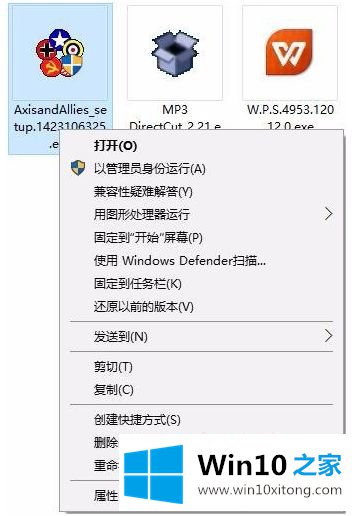
4、在右键菜单中选择属性,打开。在属性菜单里最下面的“解除锁定”方框内打钩,点击应用确定。
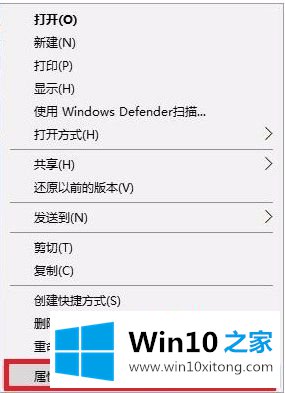

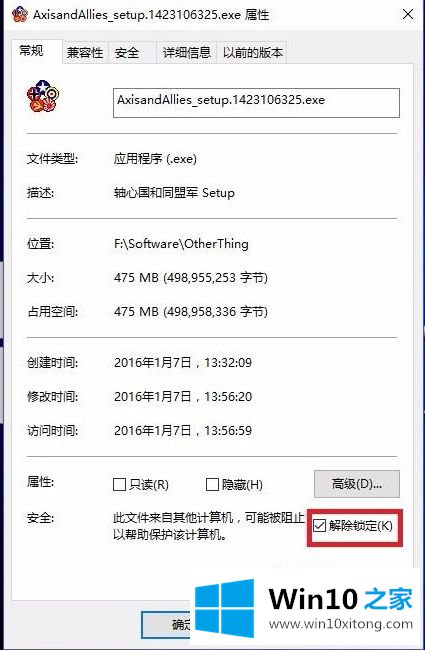
以上就是windows10安装程序慢解决方法了,有遇到这种情况的用户可以按照小编的方法来进行解决,希望能够帮助到大家。
在上面的文章中小编结合图片的方式详细的解读了windows10安装程序慢的详细处理办法,通过上面讲的方法就可以解决windows10安装程序慢的问题了,希望对您有所帮助。